Chế độ ẩn danh là gì?
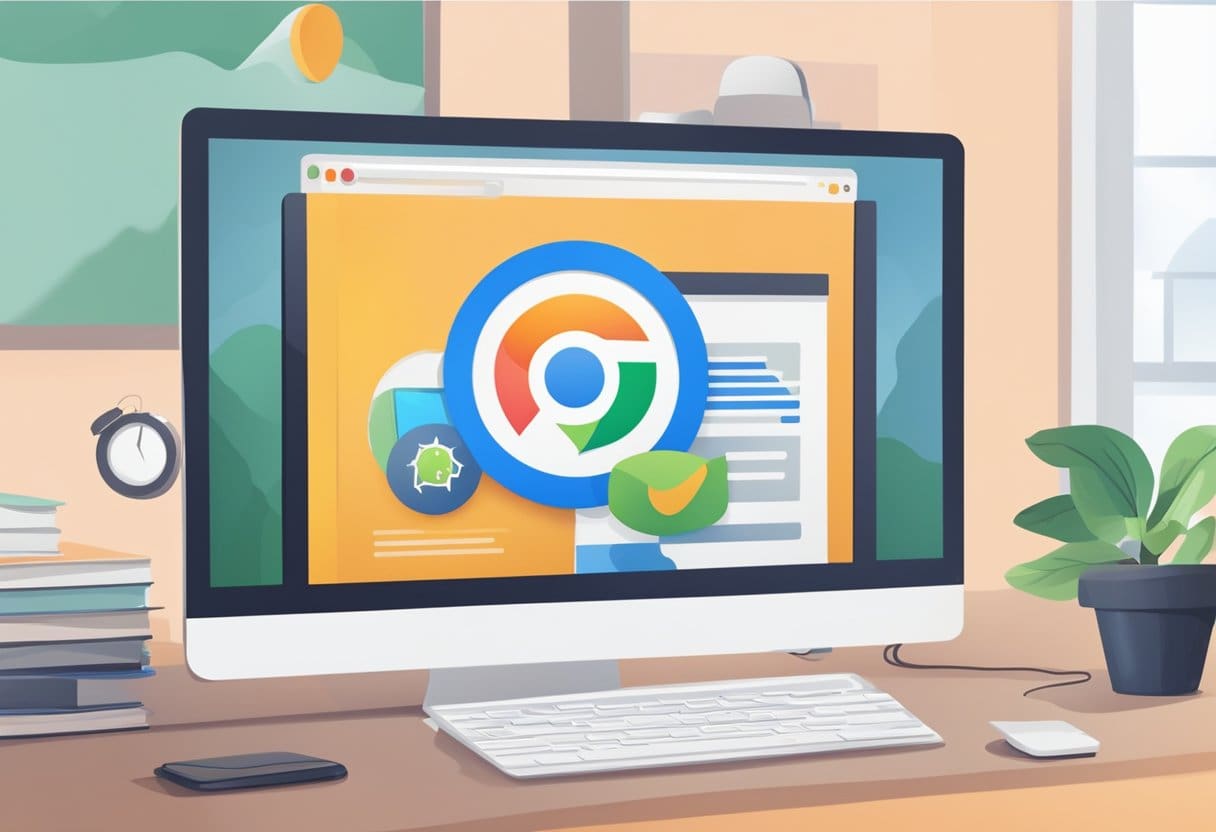
Chế độ ẩn danh là một tính năng có sẵn trong hầu hết các trình duyệt web hiện đại, cho phép bạn duyệt Internet với nhiều quyền riêng tư hơn. Khi bạn sử dụng chế độ Ẩn danh, trình duyệt của bạn sẽ không lưu trữ lịch sử duyệt web, lịch sử tìm kiếm hoặc bất kỳ cookie nào từ các trang web bạn truy cập. Điều này có thể hữu ích khi bạn muốn giữ các hoạt động trực tuyến của mình ở chế độ riêng tư hoặc sử dụng thiết bị dùng chung.
Để bật chế độ Ẩn danh, hãy làm theo các bước cho trình duyệt cụ thể của bạn:
- Google Chrome: Nhấn
Ctrl+Shift+Ntrên bàn phím của bạn hoặc nhấp vào menu ba chấm ở góc trên bên phải và chọn “Cửa sổ ẩn danh mới”. - Safari: Nhấn
Cmd+Shift+Ntrên bàn phím của bạn hoặc nhấp vào menu “Tệp” và chọn “Cửa sổ riêng tư mới”. - Microsoft cạnh: Nhấn
Ctrl+Shift+Ntrên bàn phím của bạn hoặc nhấp vào menu ba chấm ở góc trên bên phải và chọn “Cửa sổ InPrivate mới”. - Mozilla Firefox: Nhấn
Ctrl+Shift+Ptrên bàn phím của bạn hoặc nhấp vào menu hamburger ở góc trên bên phải và chọn “Cửa sổ riêng tư mới”.
Hãy nhớ rằng mặc dù chế độ Ẩn danh cung cấp quyền riêng tư bằng cách xóa dữ liệu duyệt web của bạn nhưng nó không khiến bạn ẩn danh hoàn toàn khi trực tuyến. Nhà cung cấp dịch vụ Internet (ISP), trang web bạn truy cập và mọi tiện ích mở rộng trình duyệt bạn đã cài đặt vẫn có thể theo dõi hoạt động của bạn trong một số trường hợp.
Điều cần thiết là phải nhận thức được những hạn chế của chế độ Ẩn danh và không dựa vào đó làm phương pháp duy nhất để đảm bảo quyền riêng tư trực tuyến. Để nâng cao hơn nữa quyền riêng tư của bạn, hãy xem xét các biện pháp bổ sung như sử dụng VPN, bật tính năng bảo vệ theo dõi trình duyệt hoặc sử dụng các công cụ tìm kiếm hướng đến quyền riêng tư như DuckDuckGo.
Bắt đầu Chế độ ẩn danh trong Chrome
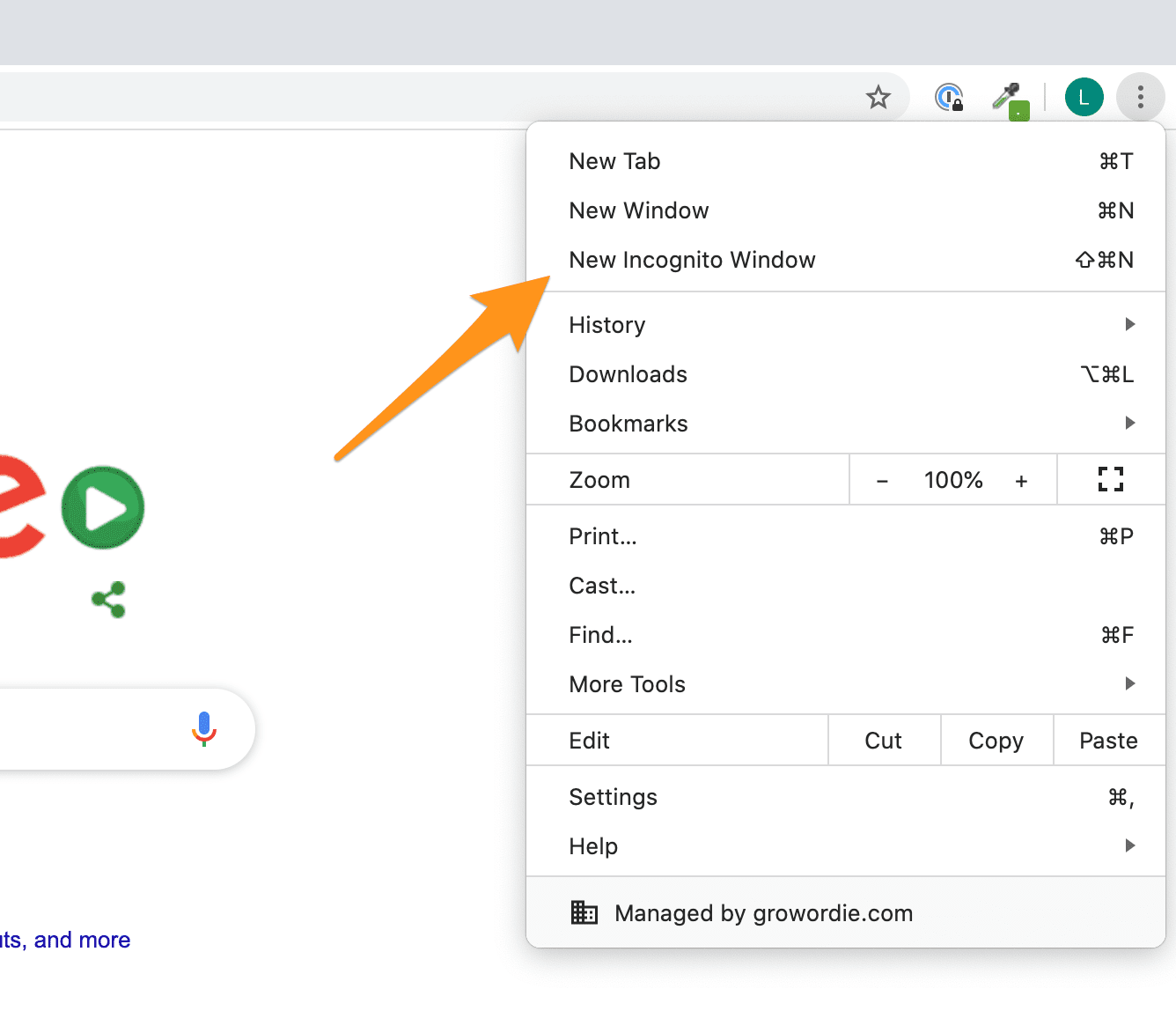
Phương pháp phím tắt
Để khởi động nhanh Chế độ ẩn danh trong Chrome, bạn có thể sử dụng phím tắt. Trên Windows, Linux hoặc Chrome OS, hãy nhấn Ctrl + Shift + N. Nếu bạn đang sử dụng máy Mac, hãy nhấn Command + Shift + N. Phím tắt này sẽ ngay lập tức mở một cửa sổ ẩn danh mới, đảm bảo hoạt động duyệt web của bạn vẫn ở chế độ riêng tư và không bị lưu vào lịch sử duyệt web.
Phương pháp lựa chọn thực đơn
Một cách khác để mở cửa sổ Ẩn danh trong Chrome là sử dụng phương pháp chọn menu. Thực hiện theo các bước sau:
- Mở trình duyệt Chrome của bạn và tìm ba dấu chấm dọc ở góc trên bên phải của cửa sổ. Đây là nút menu chính.
- Nhấp vào nút menu chính và menu thả xuống sẽ xuất hiện.
- Trong menu thả xuống, chọn Cửa sổ ẩn danh mới.
Sau khi bạn nhấp vào “Cửa sổ ẩn danh mới”, một cửa sổ có chủ đề tối mới sẽ mở ra, báo hiệu rằng bạn hiện đang ở chế độ ẩn danh. Khi duyệt ở chế độ này, Chrome sẽ không lưu lịch sử duyệt web, cookie, dữ liệu trang web hoặc thông tin biểu mẫu của bạn.
Sử dụng Chế độ ẩn danh trong Safari
Safari là trình duyệt mặc định trên các thiết bị macOS và iOS và nó cung cấp chế độ Duyệt web riêng tư có chức năng tương tự như Chế độ ẩn danh của Chrome. Dưới đây là hai phương pháp để sử dụng Chế độ ẩn danh trong Safari:
Phương pháp thanh menu
Để bật Duyệt web riêng tư trong Safari thông qua thanh menu, hãy làm theo các bước sau:
- Mở Safari trên máy Mac của bạn.
- Trong thanh menu ở trên cùng, hãy nhấp vào Tập tin.
- Từ menu thả xuống, hãy chọn Cửa sổ riêng mới.
- Một cửa sổ mới sẽ mở ra với các thành phần giao diện có chủ đề tối, cho biết bạn đang ở chế độ Duyệt web riêng tư.
Phương pháp phím tắt
Ngoài ra, bạn có thể sử dụng phím tắt để bật Duyệt web riêng tư trong Safari. Làm như vậy:
- Đảm bảo rằng Safari là ứng dụng đang hoạt động trên máy Mac của bạn.
- Nhấn tổ hợp phím sau:
Shift + Command + N. - Một cửa sổ Duyệt web riêng tư mới sẽ mở ra, cho phép bạn duyệt internet mà không để lại bất kỳ dấu vết nào trên thiết bị của mình.
Kích hoạt Chế độ ẩn danh trong Edge
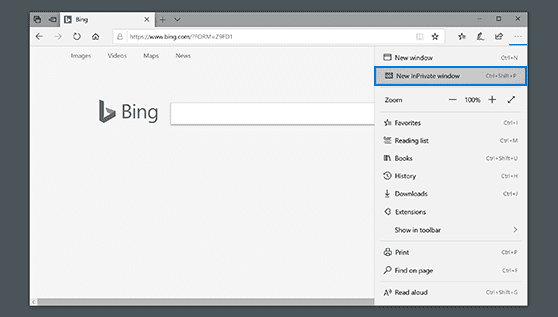
Phương pháp cài đặt
Để kích hoạt chế độ Ẩn danh trong Microsoft Edge bằng phương pháp cài đặt, hãy làm theo các bước sau:
- Mở Microsoft Edge: Bấm đúp vào biểu tượng Edge trên màn hình nền của bạn hoặc tìm biểu tượng đó trong menu Bắt đầu.
- Nhấp vào biểu tượng Cài đặt và Khác: Ở góc trên bên phải, tìm và nhấp vào biểu tượng có ba dấu chấm ngang (còn được gọi là “dấu chấm lửng”).
- Chọn cửa sổ InPrivate mới: Trong menu thả xuống, tìm và nhấp vào tùy chọn có tên “Cửa sổ InPrivate mới”. Một cửa sổ InPrivate mới sẽ mở ra, cho phép bạn duyệt mà không lưu dữ liệu duyệt web của mình.
Phương pháp phím tắt
Nếu thích sử dụng phím tắt, bạn cũng có thể kích hoạt chế độ Ẩn danh trong Microsoft Edge bằng một vài lần nhấn phím nhanh:
- Windows: Ấn Bản
Ctrl+Shift+Nđồng thời - Mac: Ấn Bản
Command+Shift+Ncùng một lúc
Một cửa sổ InPrivate mới sẽ xuất hiện và bây giờ bạn có thể duyệt web mà không lưu bất kỳ dữ liệu duyệt web nào. Hãy nhớ rằng khi sử dụng chế độ InPrivate, các trang web không thể thu thập vị trí chính xác của bạn và lịch sử, tệp internet tạm thời cũng như cookie sẽ không được lưu sau khi bạn đóng cửa sổ.
Bật Chế độ ẩn danh trong Firefox
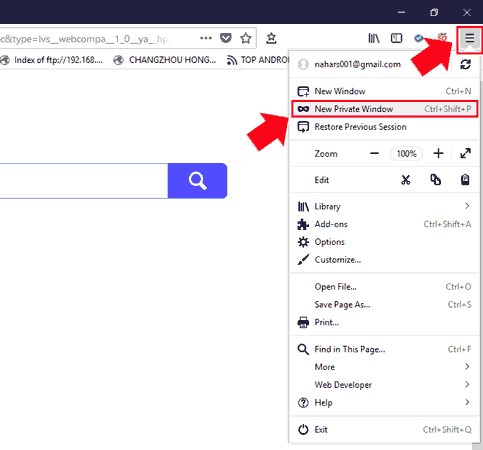
Trong phần này, chúng tôi sẽ đề cập đến hai phương pháp để bật chế độ Ẩn danh trong trình duyệt Firefox: sử dụng Phương pháp thả xuống menu và Phương pháp phím tắt. Những phương pháp này giúp bạn duyệt web mà không lưu lịch sử duyệt web, giúp trải nghiệm duyệt web của bạn riêng tư hơn.
Phương pháp thả xuống menu
- Mở trình duyệt Firefox của bạn.
- Click vào Nút menu (ba đường ngang) nằm ở góc trên bên phải của cửa sổ trình duyệt.
- Từ menu thả xuống, hãy chọn Cửa sổ riêng mới.
Một cửa sổ mới sẽ mở ra với biểu tượng mặt nạ màu tím ở góc trên cùng bên phải, cho biết bạn đang ở chế độ Ẩn danh.
Phương pháp phím tắt
- Mở trình duyệt Firefox của bạn.
- Ấn Bản Ctrl+Shift+P (Windows) hoặc Lệnh + Shift + P (Mac) để mở cửa sổ Duyệt web riêng tư mới.
Cửa sổ mới cũng sẽ hiển thị biểu tượng mặt nạ màu tím, xác nhận rằng chế độ Ẩn danh đang hoạt động.
Hãy nhớ rằng, chế độ Ẩn danh giúp duy trì quyền riêng tư bằng cách không lưu trữ lịch sử duyệt web nhưng nó không khiến bạn ẩn danh hoàn toàn khi trực tuyến. Ngoài ra, hãy nhớ rằng mọi nội dung tải xuống hoặc dấu trang được thực hiện khi sử dụng chế độ này sẽ được lưu.
Các biện pháp phòng ngừa quan trọng cần thực hiện khi sử dụng Chế độ ẩn danh
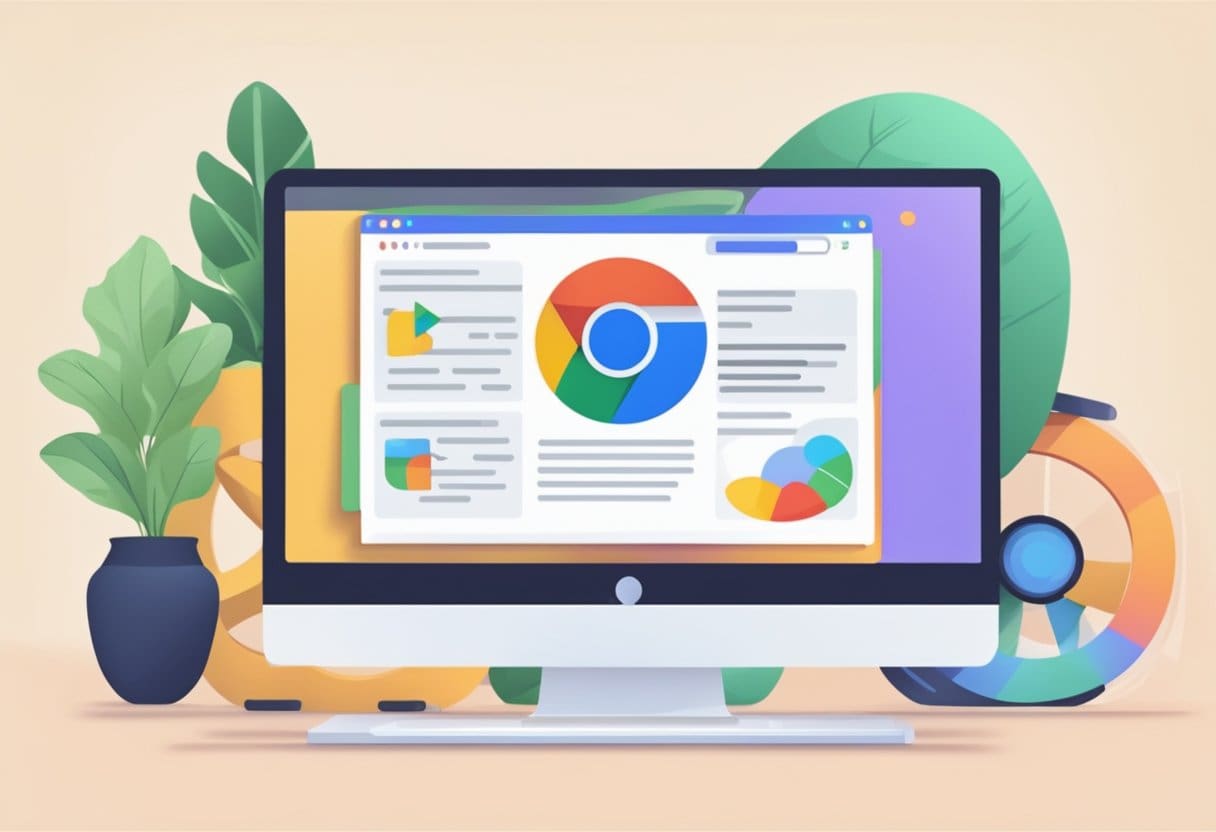
Khi sử dụng chế độ ẩn danh trong nhiều trình duyệt khác nhau như Chrome, Safari, Edge và Firefox, điều cần thiết là phải hiểu các hạn chế của chế độ này và thực hiện một số biện pháp phòng ngừa để bảo vệ quyền riêng tư của bạn.
Nhận biết các hạn chế của chế độ ẩn danh: Việc sử dụng chế độ ẩn danh sẽ ngăn trình duyệt lưu lịch sử duyệt web, cookie và dữ liệu phiên khác của bạn nhưng nó không khiến bạn ẩn danh hoàn toàn trực tuyến. Địa chỉ IP của bạn sẽ vẫn hiển thị với các trang web, nhà cung cấp dịch vụ internet (ISP) và quản trị viên mạng của bạn.
Cân nhắc sử dụng VPN: Để tăng cường bảo vệ quyền riêng tư, hãy cân nhắc sử dụng Mạng riêng ảo (VPN). VPN che giấu địa chỉ IP của bạn, khiến các trang web, ISP và quản trị viên mạng khó theo dõi hoạt động trực tuyến của bạn hơn.
Hãy thận trọng với các thiết bị dùng chung: Mặc dù chế độ ẩn danh không lưu dữ liệu duyệt web của bạn nhưng hãy nhớ rằng các tệp bạn tải xuống hoặc dấu trang bạn tạo sẽ vẫn có thể truy cập được trên thiết bị. Hãy nhớ điều này và hết sức thận trọng khi sử dụng thiết bị dùng chung để tránh để lộ thông tin nhạy cảm.
Nhớ đóng cửa sổ ẩn danh: Chế độ ẩn danh chỉ có hiệu quả khi sử dụng cửa sổ ẩn danh. Do đó, hãy đóng tất cả các cửa sổ ẩn danh khi bạn hoàn thành phiên duyệt web của mình. Không làm như vậy có thể làm lộ hoạt động của bạn cho những người khác sử dụng thiết bị sau đó.
Đừng dựa vào chế độ ẩn danh để giao dịch an toàn: Mặc dù chế độ ẩn danh có thể ngăn trình duyệt của bạn lưu trữ dữ liệu nhưng nó không bảo vệ khỏi các rủi ro bảo mật tiềm ẩn. Khi thực hiện các giao dịch nhạy cảm trực tuyến, chẳng hạn như truy cập tài khoản ngân hàng của bạn hoặc nhập thông tin cá nhân, hãy luôn xác minh tính bảo mật của trang web bằng cách đảm bảo trang web sử dụng HTTPS, mã hóa dữ liệu được truyền giữa trình duyệt của bạn và trang web.
Bằng cách tuân thủ các biện pháp phòng ngừa này, bạn có thể tối đa hóa lợi ích của chế độ ẩn danh đồng thời giảm thiểu các hạn chế và rủi ro về quyền riêng tư của chế độ này.
Cập nhật lần cuối: Ngày 06 tháng 2023 năm XNUMX

Sandeep Bhandari có bằng Cử nhân Kỹ thuật Máy tính của Đại học Thapar (2006). Ông có 20 năm kinh nghiệm trong lĩnh vực công nghệ. Anh rất quan tâm đến các lĩnh vực kỹ thuật khác nhau, bao gồm hệ thống cơ sở dữ liệu, mạng máy tính và lập trình. Bạn có thể đọc thêm về anh ấy trên trang sinh học.

